丝丝小雨,带给我们多少温柔与浪漫,这篇教程里,我们将会用fireworks里的运动模糊滤镜来制作出丝小雨的动画特效.希望大家在网页设计中能有帮助.
第一步.先选择一张做为背景的图片。

第二步.转换到层面板添加一个新图层。
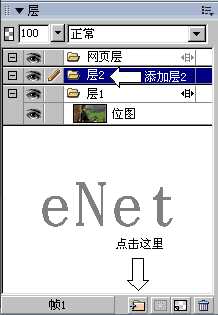
第三步.选中第二层,回到图片编辑窗口,用图形工具在图片上方拉出一个大出画布,然后填充为黑色的长方形。
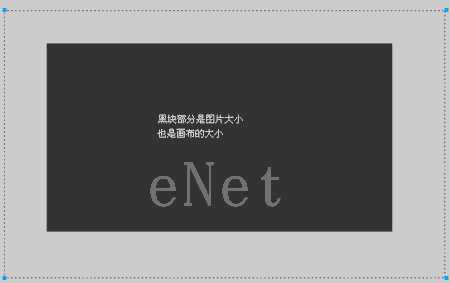
第四步.保持长方形选中的状态,为其添加效果:效果?杂点?新增杂点,设置数量为:400
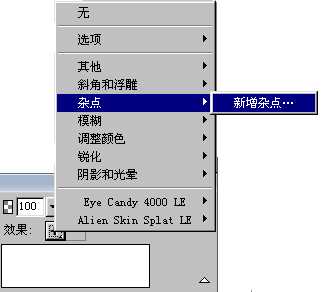
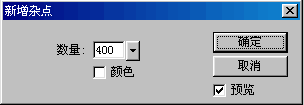 第五步.得到的效果应该这样的。
第五步.得到的效果应该这样的。 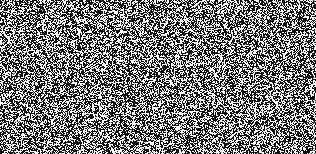
第六步.再为其添加滤镜效果:滤镜?模糊?运动模糊。

第七步.在弹出的对话框中调整其参数,背面是设置滤镜后得到的效果。

第八步.接着调整它的透明度,这样才能把背景显示出来。

第九步.这时候图片有点像下雨的感觉吧.

第十步.要做成动态下雨的效果,下面就是关键步骤!转到帧面板为长方形添加一帧。
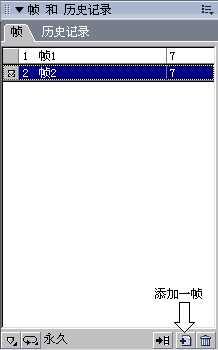
第十一步.调整该帧长方形的位置,虚线为本来的位置,蓝线是调整后的位置。
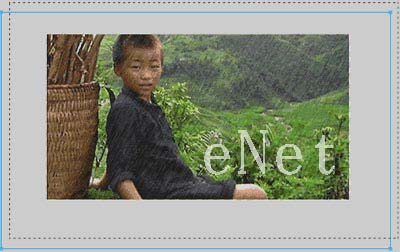
第十二步.重复10-11的步骤再添加一帧。
第十三步.最后,回到层面板,选择背景所在的层,双击该层名称在弹出的对话框中把“共享交叠层”项勾上,作品到此也就完成了。
下面是最后完成的效果:

这里我只不过是简单做一个示例,希望能够起到抛砖引玉的效果,大家其实通过调整其中的参数可以做出更好的效果,如果你做出更好的教程,请与我一起分享哦。
广告合作:本站广告合作请联系QQ:858582 申请时备注:广告合作(否则不回)
免责声明:本站资源来自互联网收集,仅供用于学习和交流,请遵循相关法律法规,本站一切资源不代表本站立场,如有侵权、后门、不妥请联系本站删除!
免责声明:本站资源来自互联网收集,仅供用于学习和交流,请遵循相关法律法规,本站一切资源不代表本站立场,如有侵权、后门、不妥请联系本站删除!
暂无评论...
更新日志
2024年11月25日
2024年11月25日
- 凤飞飞《我们的主题曲》飞跃制作[正版原抓WAV+CUE]
- 刘嘉亮《亮情歌2》[WAV+CUE][1G]
- 红馆40·谭咏麟《歌者恋歌浓情30年演唱会》3CD[低速原抓WAV+CUE][1.8G]
- 刘纬武《睡眠宝宝竖琴童谣 吉卜力工作室 白噪音安抚》[320K/MP3][193.25MB]
- 【轻音乐】曼托凡尼乐团《精选辑》2CD.1998[FLAC+CUE整轨]
- 邝美云《心中有爱》1989年香港DMIJP版1MTO东芝首版[WAV+CUE]
- 群星《情叹-发烧女声DSD》天籁女声发烧碟[WAV+CUE]
- 刘纬武《睡眠宝宝竖琴童谣 吉卜力工作室 白噪音安抚》[FLAC/分轨][748.03MB]
- 理想混蛋《Origin Sessions》[320K/MP3][37.47MB]
- 公馆青少年《我其实一点都不酷》[320K/MP3][78.78MB]
- 群星《情叹-发烧男声DSD》最值得珍藏的完美男声[WAV+CUE]
- 群星《国韵飘香·贵妃醉酒HQCD黑胶王》2CD[WAV]
- 卫兰《DAUGHTER》【低速原抓WAV+CUE】
- 公馆青少年《我其实一点都不酷》[FLAC/分轨][398.22MB]
- ZWEI《迟暮的花 (Explicit)》[320K/MP3][57.16MB]
